Effectuer les tâches quotidiennes de maintenance et d'administration d'un site Web peut être accablant. De la modération des commentaires à l'envoi de notifications, en passant par la mise à jour du contenu et la gestion des rôles des utilisateurs, ces tâches répétitives peuvent prendre une quantité importante de votre temps.
Cependant, en créant des flux de travail automatisés, vous pouvez simplifier ces processus et libérer votre emploi du temps pour vous concentrer sur la croissance de votre site Web.
Pour ce faire, nous recommandons Uncanny Automator, un outil puissant qui vous permet de connecter votre site Web à d'autres applications et plugins.
Plusieurs de nos marques partenaires utilisent cet outil pour exécuter des tâches automatisées et ont rapporté des résultats positifs. Elles ont constaté qu'il améliore l'efficacité et rationalise leurs flux de travail, ce qui en fait un choix idéal.
Dans cet article, nous vous montrerons comment créer facilement des flux de travail automatisés dans WordPress avec Uncanny Automator.
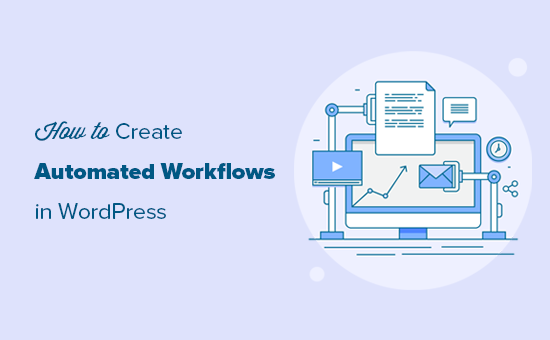
Pourquoi créer des flux de travail automatisés dans WordPress ?
De nombreux propriétaires de sites Web passent beaucoup de temps à effectuer les mêmes tâches encore et encore. Par exemple, vous pouvez publier vos derniers articles de blog sur Facebook ou envoyer un coupon aux clients après qu'ils aient laissé un avis sur un produit.
La création de flux de travail automatisés pour ces tâches répétitives et manuelles peut vous faire gagner beaucoup de temps et d'efforts. L'automatisation peut également améliorer votre service client car tout se passe instantanément, et rendre vos comptes sociaux plus attrayants en publiant du contenu automatiquement.
Cependant, le problème avec l'automatisation est que les plugins WordPress ne communiquent pas très bien entre eux. Par exemple, si vous utilisez WooCommerce et un plugin de formulaire de contact, les deux ne peuvent pas communiquer entre eux par défaut.
C'est là qu'intervient Uncanny Automator.

Qu'est-ce qu'Uncanny Automator ?
Uncanny Automator est le meilleur plugin d'automatisation WordPress qui vous aide à créer des flux de travail automatisés sans avoir à écrire de code.
Il agit comme un pont pour que vous puissiez faire communiquer différents plugins WordPress entre eux. Par exemple, chaque fois que quelqu'un remplit un formulaire, vous pouvez automatiquement l'ajouter à votre liste d'e-mails.
Vous pouvez même connecter deux sites Web WordPress distincts pour qu'ils fonctionnent ensemble. Par exemple, vous pourriez vendre des produits dans votre boutique en ligne, puis gérer les comptes clients sur votre site d'adhésion.
Pensez-y comme à Zapier, mais pour les sites Web WordPress.
En fait, Uncanny Automator fonctionne avec Zapier, vous pouvez donc intégrer WordPress à plus de 5 000 applications externes, y compris Google Drive, Slack, Asana, Twitter, Instagram, et plus encore.
Cela dit, examinons comment utiliser Uncanny Automator pour créer des flux de travail automatisés dans WordPress.
Créer des flux de travail automatisés dans WordPress
Tout d'abord, vous devez installer et activer le plugin Uncanny Automator. Pour plus de détails, consultez notre guide étape par étape sur comment installer un plugin WordPress.
Remarque : Il existe un plugin gratuit Uncanny Automator qui vous permet d'automatiser de nombreuses tâches courantes et qui est livré avec 300 déclencheurs et actions d'automatisation. Cependant, nous utiliserons Uncanny Automator Pro car il s'intègre à plus de plugins et de services.
Lors de l'activation, il vous sera également demandé d'installer la version gratuite de Uncanny Automator core. Le plugin gratuit a des fonctionnalités limitées, mais il est utilisé comme base pour le plan Pro.
Ensuite, rendez-vous sur la page Automator » Settings depuis le tableau de bord WordPress et saisissez votre clé de licence.
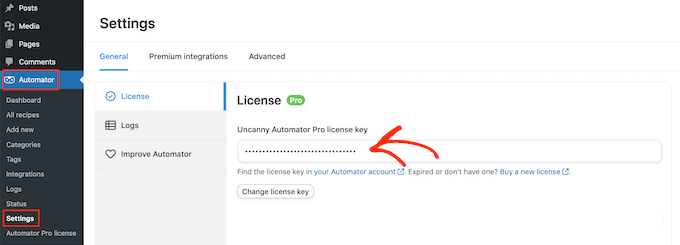
Vous pouvez trouver ces informations dans votre compte sur le site Web d'Uncanny Automator.
Après avoir saisi la clé, cliquez sur le bouton « Activate License ».
Créer une nouvelle recette d'automatisation
Après avoir ajouté la licence, vous êtes prêt à créer des flux de travail automatisés dans WordPress. Uncanny Automator appelle ces flux de travail des « recettes ».
Pour commencer, rendez-vous simplement sur la page Automator » Add New. Il vous sera demandé si vous souhaitez créer une recette « Logged-in » ou une recette « Everyone ».
Les recettes « Logged-in » ne peuvent être déclenchées que par des utilisateurs connectés, mais n'importe qui peut déclencher les recettes « Everyone ».
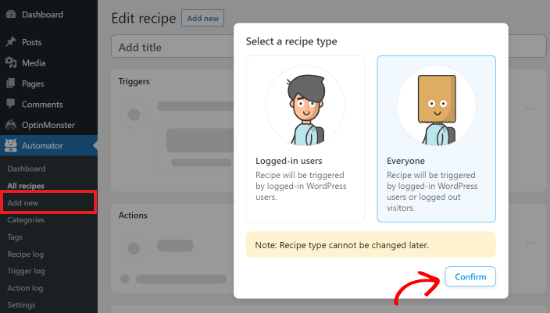
Vous devrez choisir un type de recette en fonction du flux de travail que vous souhaitez créer, puis cliquer sur le bouton « Confirm ».
Pour ce guide, nous allons créer une recette « Everyone » en utilisant le plugin WPForms. C'est le meilleur plugin de formulaire de contact WordPress qui vous permet de créer toutes sortes de formulaires à l'aide d'un simple glisser-déposer.
Nous allons construire un flux de travail automatisé qui crée un nouveau compte utilisateur WordPress chaque fois que quelqu'un remplit le formulaire de contact sur notre site Web.
Après avoir choisi un type de recette, vous pouvez lui donner un nom en le tapant dans le champ « Title ». Ceci est juste pour votre référence, vous pouvez donc utiliser ce que vous voulez.
Ajouter des déclencheurs et des actions au flux de travail automatisé
Chaque recette d'Uncanny Automator comporte deux parties appelées Déclencheurs et Actions.
Un déclencheur est tout événement qui lance le flux de travail automatisé, comme la soumission d'un formulaire par un visiteur. Les actions sont les tâches que la recette effectuera, comme la création d'un compte pour cette personne.
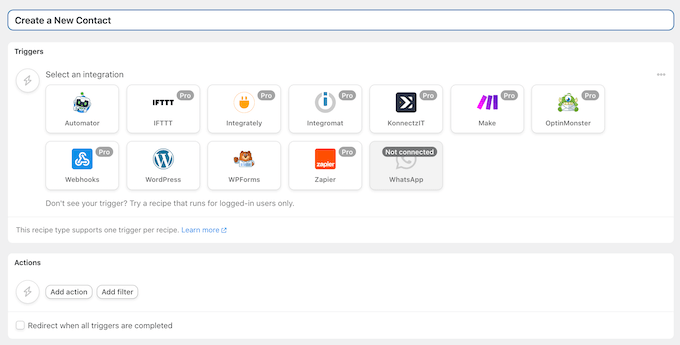
Pour commencer, vous devrez définir le déclencheur en choisissant une intégration.
Uncanny Automator affichera toutes les intégrations disponibles pour votre site Web WordPress. Dans l'image suivante, vous pouvez voir qu'il a déjà détecté WPForms.
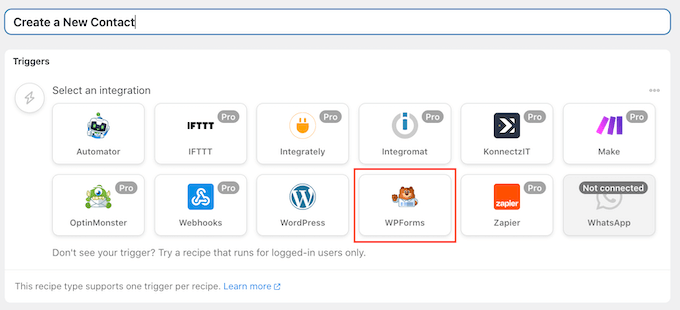
Pour continuer, cliquez sur « WPForms ».
Ensuite, vous devrez sélectionner l'événement déclencheur. Dans le menu déroulant, allez-y et sélectionnez « Un formulaire est soumis ».
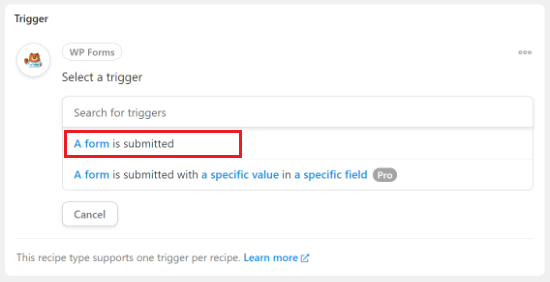
Après cela, vous pouvez ouvrir le menu déroulant pour voir tous les formulaires que vous avez créés à l'aide du plugin WordPress WPForms.
Sélectionnez simplement le formulaire qui déclenchera la recette, puis cliquez sur « Enregistrer ».
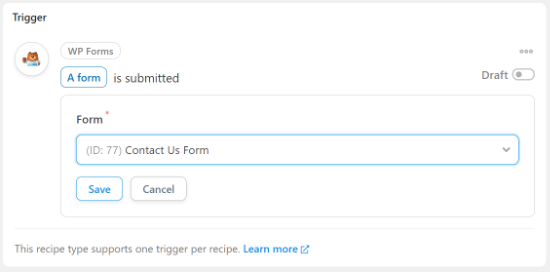
Vous pouvez maintenant passer à la section « Actions » et cliquer sur le bouton « Ajouter des actions ».
Uncanny Automator affichera maintenant toutes les différentes intégrations que vous pouvez utiliser dans l'action.
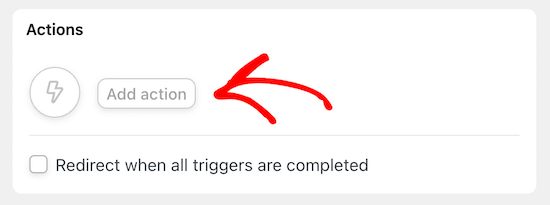
Vous pouvez voir différentes options selon que vous créez une recette pour les utilisateurs connectés ou pour tout le monde.
Dans « Actions », sélectionnez « Automator » comme intégration.
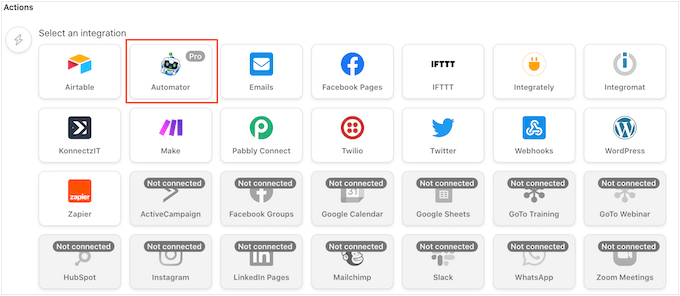
Après cela, Uncanny Automator vous demandera de sélectionner une action.
Allez-y et choisissez « Appeler une fonction/méthode personnalisée » dans le menu déroulant.
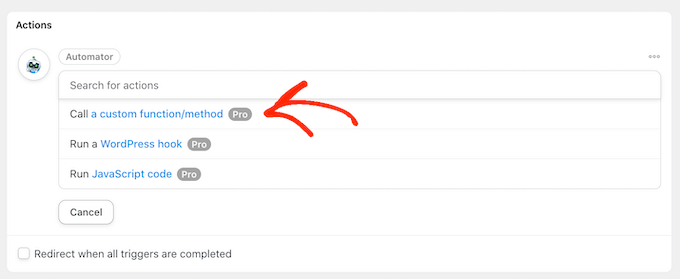
Maintenant, vous devez taper un nom pour la fonction personnalisée que vous utiliserez dans cette recette. La fonction créera un nouveau compte utilisateur, vous pouvez donc utiliser un nom tel que « create_contact ».
Après cela, cliquez sur « Ajouter une variable ».
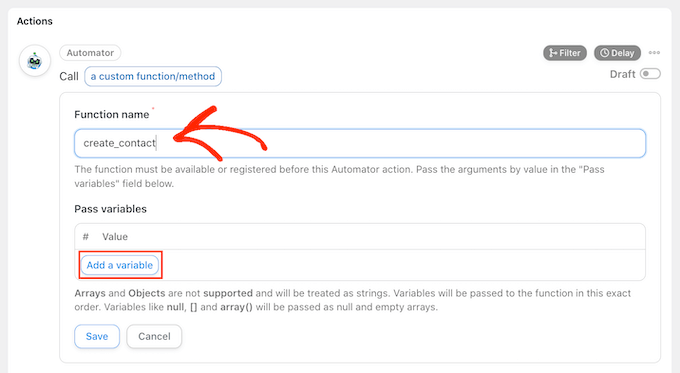
Utilisez des variables pour obtenir des données d'un formulaire
Nous voulons extraire des données du formulaire de contact WPForms formulaire de contact, puis les utiliser pour créer un nouveau compte utilisateur pour la personne qui a soumis le formulaire.
Pour ce faire, cliquez sur le signe « * » à côté du champ vide. Dans le menu déroulant, trouvez « Déclencheurs », puis sélectionnez le formulaire de contact.
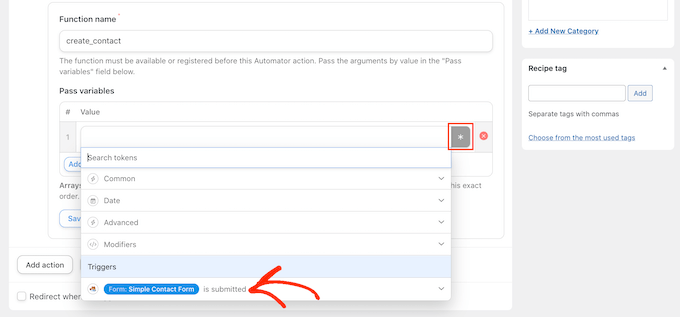
Vous verrez maintenant tous les différents champs qui composent le formulaire.
Pour utiliser les données d'un champ, cliquez dessus. Cela transformera le champ en une variable, que vous pourrez utiliser dans la recette.
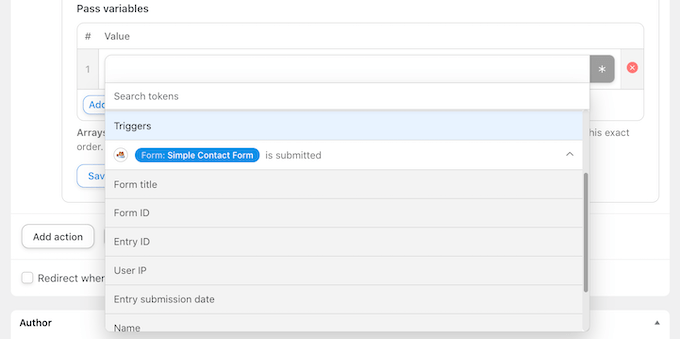
Vous pouvez maintenant ajouter d'autres variables en suivant le processus exact décrit ci-dessus.
Par exemple, dans l'image suivante, nous prenons le nom de la personne et son adresse e-mail du formulaire de contact afin de pouvoir ajouter ces informations au profil de l'utilisateur.
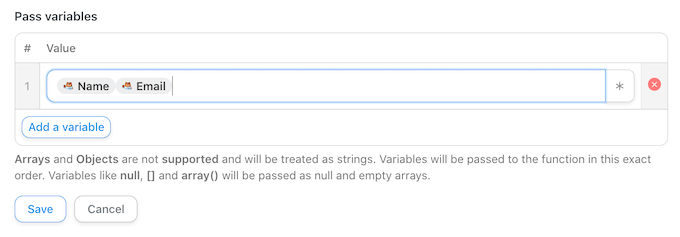
Après avoir ajouté toutes les variables que vous souhaitez utiliser, cliquez sur « Enregistrer ».
Créer automatiquement un nouveau compte utilisateur
Ensuite, cliquez sur le bouton « Ajouter une action » et choisissez la prochaine intégration que vous souhaitez utiliser. Dans notre cas, c'est WordPress.
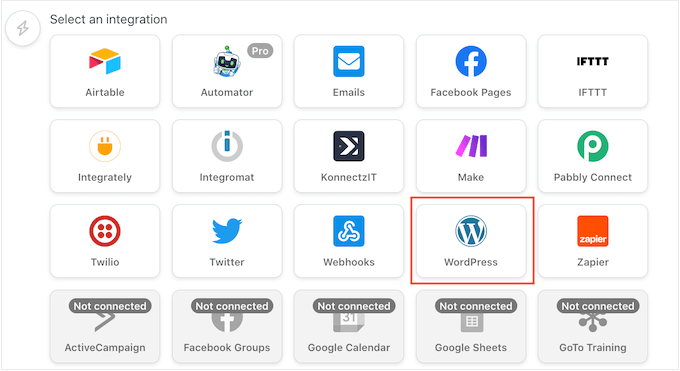
Après cela, Uncanny Automator affichera toutes les actions que vous pouvez effectuer avec cette intégration.
Sélectionnez « Ajouter un nouveau rôle aux rôles de l'utilisateur » dans le menu déroulant.
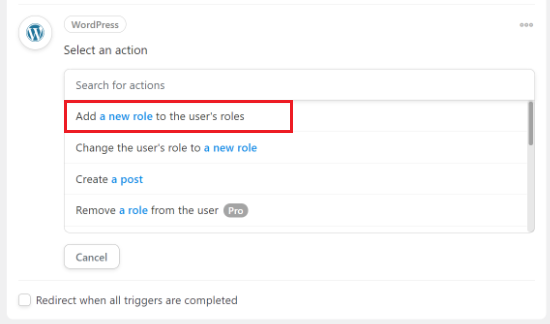
Vous verrez maintenant une fenêtre contextuelle demandant l'accès aux données utilisateur.
Cliquez simplement sur le bouton « Définir les données utilisateur ».
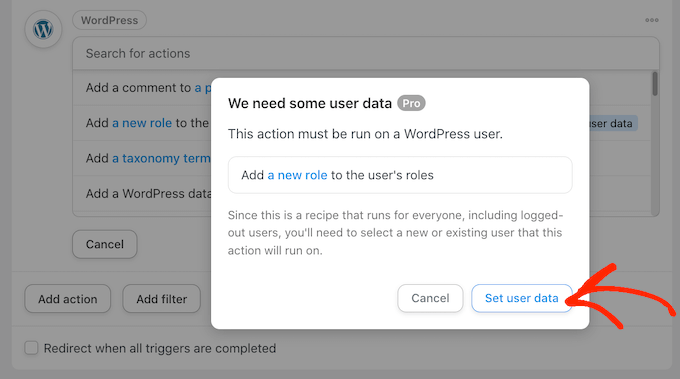
Étant donné que nous créons une recette « Tout le monde », vous pouvez effectuer cette action sur un « Utilisateur existant » ou un « Nouvel utilisateur ».
Nous allons cliquer sur « Nouvel utilisateur » car nous ne voulons pas créer de comptes pour les personnes déjà inscrites sur notre blog WordPress ou site Web.
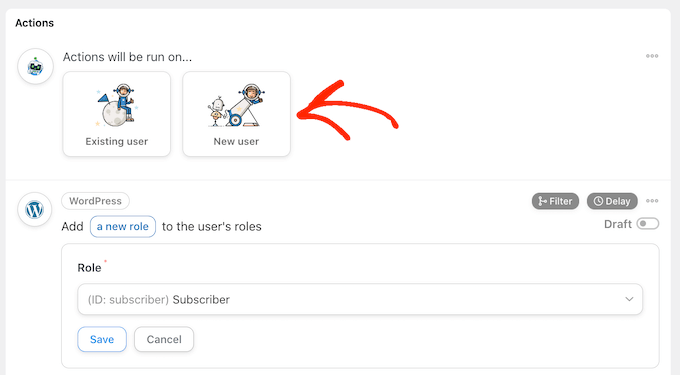
Uncanny Automator vous demandera maintenant de choisir les données que vous utiliserez dans le nouveau compte.
Vous pouvez mapper certains de ces champs aux variables transmises par le formulaire de contact. Par exemple, vous pouvez cliquer sur le bouton ‘*’ à côté de ‘Prénom’ puis sélectionner le formulaire de contact comme déclencheur.
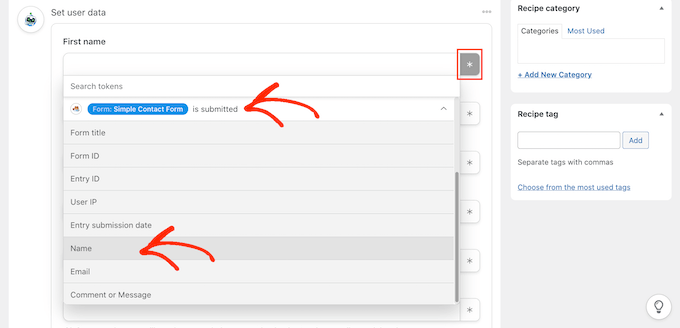
Ensuite, choisissez la variable ‘Nom’ dans le menu déroulant.
Pour d'autres champs, vous pourriez vouloir utiliser une combinaison de jetons et de texte brut. Par exemple, vous pourriez générer un nom d'utilisateur aléatoirement en combinant le nom de la personne avec une série de chiffres ou même un autre jeton, tel que la date du jour.
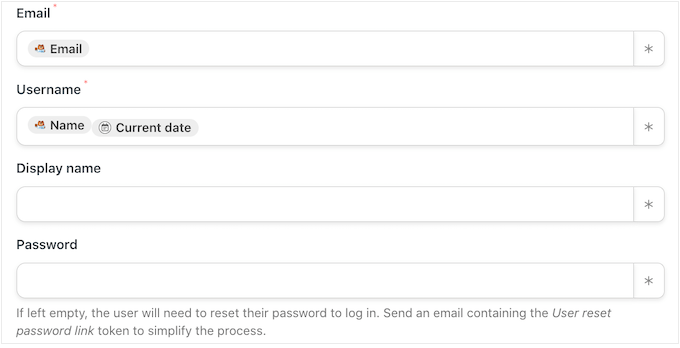
Par défaut, Uncanny Automator attribuera le rôle de ‘abonné’ au nouvel utilisateur.
Pour changer cela, ouvrez simplement le menu déroulant ‘Rôle’ et choisissez un rôle différent dans la liste.
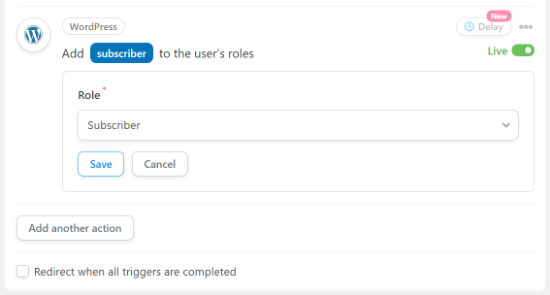
S'il existe déjà un compte lié à l'adresse e-mail ou au nom d'utilisateur, alors nous ne voulons pas créer de compte en double.
Cela étant dit, assurez-vous de sélectionner ‘Ne rien faire’ dans la section suivante : ‘Que faire si l'utilisateur existe déjà.’
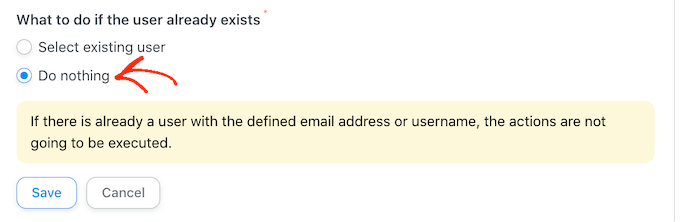
Publier le flux de travail automatisé WordPress
Lorsque vous avez terminé, n'oubliez pas de cliquer sur le bouton ‘Enregistrer’ pour sauvegarder vos modifications.
Après cela, vous pouvez continuer et publier le flux de travail. Dans la boîte ‘Recette’, cliquez sur le commutateur ‘Brouillon’ pour qu'il affiche ‘En direct’ à la place.
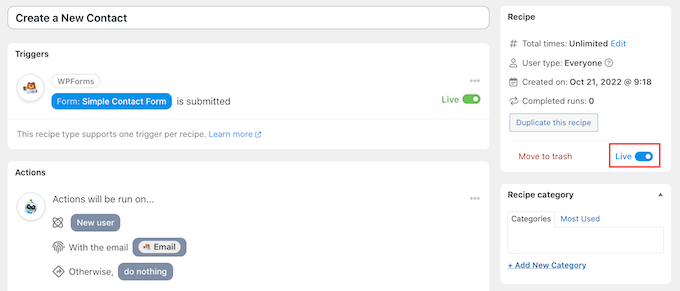
Votre recette est maintenant en direct, et Uncanny Automator créera automatiquement un nouveau compte chaque fois que quelqu'un remplira le formulaire de contact de votre site.
Visualiser vos journaux d'automatisation dans WordPress
Après avoir créé des flux de travail automatisés, vous voudrez un moyen simple de suivre toutes les tâches qui se déroulent en arrière-plan.
Pour voir toutes les recettes, déclencheurs et actions effectués par Uncanny Automator, visitez simplement la page Automator » Journaux depuis le tableau de bord WordPress.
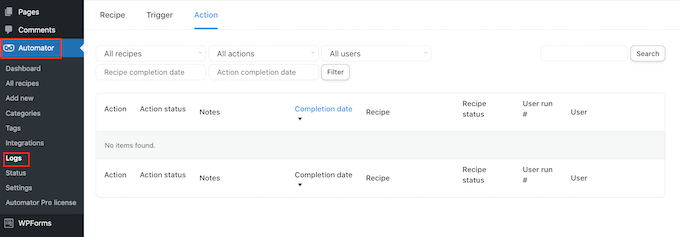
Vous pouvez maintenant utiliser les menus déroulants pour filtrer les données en fonction des actions, des utilisateurs, et plus encore.
Dans ce guide, nous n'avons fait qu'effleurer la surface de la puissance réelle du plugin Uncanny Automator. Vous pouvez l'utiliser pour connecter WooCommerce, Formidable Forms, GiveWP, et des dizaines d'autres plugins WordPress. Il vaut donc la peine d'expérimenter pour voir quels types de flux de travail automatisés vous pouvez créer.
Bonus : Connectez Uncanny Automator avec ChatGPT pour créer du contenu IA
Vous pouvez également utiliser Uncanny Automator pour créer des flux de travail avec ChatGPT en utilisant l'intégration OpenAI.
Cela vous permet d'intégrer du contenu généré par l'IA dans vos flux de travail de différentes manières. Par exemple, vous pouvez créer un nouvel article de blog avec du contenu généré par l'IA chaque fois qu'un formulaire est soumis.
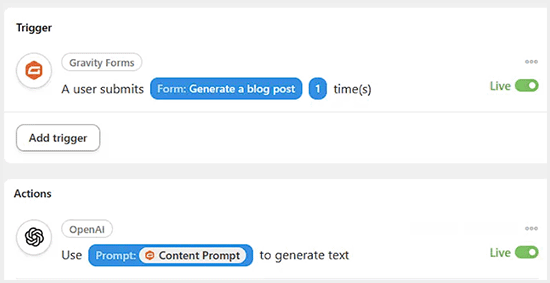
De même, vous pouvez créer un flux de travail IA qui répond automatiquement aux questions posées dans un forum, générer des images basées sur des invites, ou créer un chatbot WhatsApp.
Vous pouvez également utiliser Uncanny Automator pour connecter l'IA à d'autres plugins WordPress comme OptinMonster pour créer des flux de travail incroyables sans utiliser de code.
Pour plus de détails, consultez notre sélection des meilleurs plugins WordPress utilisant l'intelligence artificielle et l'apprentissage automatique.
Nous espérons que cet article vous a aidé à créer des flux de travail automatisés dans WordPress avec Uncanny Automator. Vous voudrez peut-être aussi consulter notre sélection d'experts des meilleurs logiciels de signature électronique pour WordPress et notre guide étape par étape sur comment importer facilement des Google Docs dans WordPress.
Si cet article vous a plu, abonnez-vous à notre chaîne YouTube pour des tutoriels vidéo WordPress. Vous pouvez également nous retrouver sur Twitter et Facebook.





kzain
Je cherchais un moyen de rationaliser mon flux de travail et de gagner du temps. Uncanny Automator semble être un game-changer. J'ai particulièrement apprécié la partie sur la création de séquences d'e-mails automatisées basées sur le comportement des utilisateurs. J'ai hâte de commencer à expérimenter différentes recettes. Merci d'avoir expliqué le processus si clairement !
Support WPBeginner
You’re welcome, glad our guide was helpful
Admin
Mrteesurez
Je pense que j'aime cette fonctionnalité. Si je comprends bien, cela signifie que les visiteurs peuvent devenir automatiquement des utilisateurs enregistrés en remplissant simplement un formulaire de contact. ok.
Mais puis-je connecter deux ou trois sites web ensemble, quand un utilisateur s'enregistre sur un site, je créerai automatiquement un compte pour lui sur d'autres sites connectés. merci.
Support WPBeginner
Pour cela, vous voudrez consulter notre guide sur la façon de configurer cela ci-dessous !
https://www.wpbeginner.com/plugins/how-to-share-users-and-logins-between-multiple-wordpress-sites/
Admin
Moinuddin Waheed
Les flux de travail automatisés permettent non seulement de gagner du temps et de l'énergie, mais augmentent également la productivité et l'efficacité.
Avoir des publications envoyées automatiquement sur différents réseaux sociaux et d'autres flux de travail peut être difficile à gérer si ce n'est pas fait par le biais de logiciels d'automatisation.
En parcourant l'article, il semble qu'Automator soit la meilleure option pour créer des flux de travail automatiques. Il s'intègre à de nombreux autres logiciels de flux de travail et offre d'autres options.
Je vais certainement l'essayer.